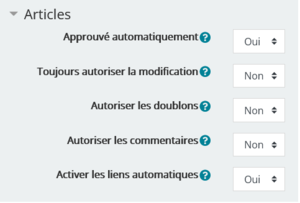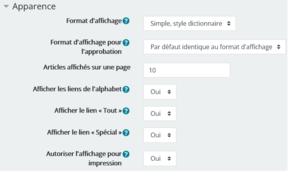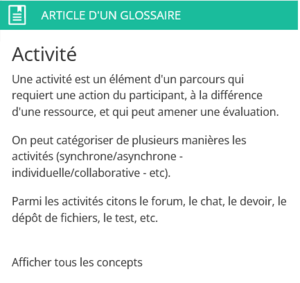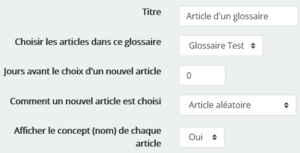Glossaire
Sommaire
Présentation
L'activité glossaire permet aux participants de créer et de gérer une liste de définitions, comme un dictionnaire, ou de collecter et organiser des ressources ou des informations. Le formateur peut permettre de joindre des fichiers aux articles de glossaire. Les images jointes sont affichées dans l'article.
Les articles peuvent être recherchés ou consultés alphabétiquement, par catégorie, date ou auteur. Le formateur peut autoriser les commentaires sur les articles. Ceux-ci peuvent également être évalués par les formateurs ou les participants (évaluation par les pairs). Les évaluations sont combinées et la note finale résultante est enregistrée dans le carnet de notes.
Paramétrage
Tout d’abord dans la partie "Généraux", il faut indiquer le nom de l’activité et ajouter une description (facultative). Enfin, il faut choisir le type de glossaire.
Il y a deux types de glossaire : Principal et secondaire.
Le glossaire principal (il ne peut y en avoir qu’un par parcours) peut contenir des articles importés de glossaires secondaire. S’il n’y a pas de d’importation d'articles prévue, les glossaires peuvent être secondaires.
Articles
Cette partie concerne le paramétrage de la gestion des articles.
Les articles peuvent être approuvés (et publiés dans le glossaire) automatiquement ou doivent être approuvés par le formateur avant publication.
Autoriser ou non les participants à modifier leurs articles au-delà du délai prévu (généralement 30 min).
Autoriser des articles portant le même nom (mais pas forcément le même contenu).
Autoriser les participants à écrire des commentaires sur les articles.
Activer les liens automatiques. Si le nom d’un concept apparaît dans le parcours (dans une étiquette par exemple), un lien vers l’article portant ce nom sera automatiquement généré.
Apparence
Cette partie concerne le paramétrage de l’affichage du glossaire.
Le format d’affichage du glossaire : type dictionnaire, encyclopédie, complet avec ou sans nom auteur…
Le format d’affichage pour approbation.
Nombre d’articles à afficher sur une page.
Afficher les liens de l’alphabet pour l'accès rapide aux articles.
Le lien « tout » permet d'afficher l’ensemble du glossaire.
Le lien « spécial » permet d'afficher les articles dont le nom commence par un caractère spécial (@,&...).
Afficher le lien pour que les participants accèdent à une version imprimable du glossaire.
Exemples d'usage
Le glossaire peut être utilisé pour :
- Une banque de termes techniques construite de façon collaborative
- Un annuaire dans lequel les participants ajoutent leur nom et se présentent
- Une ressource de trucs et astuces utiles sur un sujet particulier
- Une zone de partage de vidéos, d'images ou de sons
- Une ressource permettant la révision de faits à mémoriser
- Etc...
Le bloc "Article d'un glossaire"
Le bloc "Article d'un glossaire" permet d'afficher sur les pages du parcours un des articles du glossaire. Il s'ajoute comme n'importe quel autre bloc et pourra se positionner sur la colonne de gauche ou de droite.
Réglage du bloc
En mode édition, cliquer sur l'engrenage en haut à droite du bloc.
Tout d'abord, il est possible de :
Changer le titre du bloc.
De choisir le glossaire.
Le nombre de jours avant le choix d'un nouvel article. Un 0 (zéro) indique qu'un nouvel article sera affiché à chaque chargement d'une page du parcours.
La manière dont l'article est choisi : aléatoire, dernier article modifié, article suivant, ordre alphabétique,
L'affichage ou non du concept (nom) de chaque article.
Ensuite, il est possible d'ajouter des liens vers les actions du glossaire comme suit :
Le lien "Ajouter un concept" permet aux participants d'alimenter le glossaire à partir de ce bloc.
Le lien "afficher tous les concepts" permet l'affichage complet du glossaire.
Notes
Les autres réglages définissent l'emplacement du bloc sur les pages ou sections du parcours. Ce sont les réglages communs à tous les blocs.